ما هي شبكة VPN؟ مزايا وعيوب شبكة VPN الافتراضية الخاصة

ما هو VPN، وما هي مزاياه وعيوبه؟ لنناقش مع WebTech360 تعريف VPN، وكيفية تطبيق هذا النموذج والنظام في العمل.
إذا كنت تعمل مع النص طوال اليوم، فمن المحتمل أنك تعتمد بشكل كبير على الحافظة الخاصة بك. على الرغم من أن الحافظة المضمنة في نظام التشغيل Windows تعمل كما هو متوقع، إلا أن العديد من الأشخاص تحولوا مؤخرًا إلى Ditto ووجدوا أنها غيرت تمامًا الطريقة التي يديرون بها المحتوى المنسوخ.
1. تجميع عناصر الحافظة بسهولة
أحد أكبر الإحباطات المتعلقة بحافظة Windows هو الحد الأقصى لتخزين 25 عنصرًا فقط في المرة الواحدة. بمجرد الوصول إلى هذا الحد، يبدأ استبدال العناصر الأقدم، وهو ما يصبح مشكلة عندما تريد الإشارة إلى محتوى تم نسخه مسبقًا.
لا توجد هذه القيود في تطبيق Ditto ، حيث يسمح للمستخدمين بحفظ عدد العناصر التي يحتاجونها. الأفضل من ذلك، يمكنك تنظيم عناصر الحافظة المتعددة في مجموعات.
بدلاً من ملء الحافظة الخاصة بك بالعناصر المثبتة، يتيح لك تطبيق Ditto فصل المقاطع المتعلقة بالعمل عن الملاحظات الشخصية أو الروابط أو الأفكار العشوائية.
وهذا يجعل من السهل العثور على ما تحتاجه بالضبط عندما تريده. إنه مثل وجود عدة حافظات في تطبيق واحد وسيعمل على تبسيط سير عملك بشكل كامل.
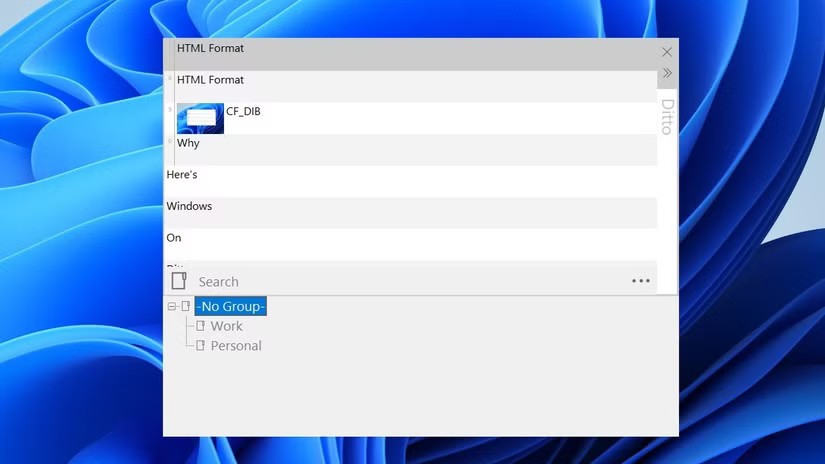
2. خيار البحث في سجل الحافظة
هناك ميزة أخرى تجعل برنامج Ditto متفوقًا على Windows Clipboard وهي وظيفة البحث المدمجة. باستخدام هذه الميزة، كل ما عليك فعله هو تذكر جزء صغير مما قمت بنسخه وستتمكن من العثور على المقطع الدقيق على الفور دون الحاجة إلى التمرير إلى ما لا نهاية.
تعمل وظيفة البحث أيضًا مع الصور، حيث يقوم Ditto بحفظ جميع الصور بالاسم الشائع CF_DIF. فقط اكتب "CF_DIF" في شريط البحث وسوف تظهر لك قائمة بكل الصور المنسوخة، جاهزة للصق أينما تحتاجها.
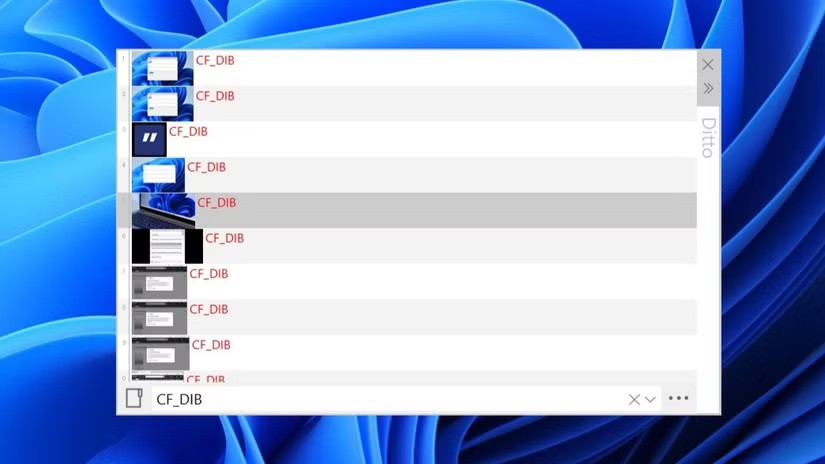
3. التحكم الكامل في واجهة الحافظة
لا يوجد مقاس واحد يناسب الجميع. والشيء نفسه ينطبق على حافظة Windows. يظهر نافذة مستطيلة صغيرة ولا يوجد خيار لتغيير حجمها.
من ناحية أخرى، يعتبر ديتو متعدد الاستخدامات للغاية. يمكنك تغيير حجم نافذة الحافظة إلى أي حجم تريده. بالإضافة إلى ذلك، يمكنك بسهولة توسيع الحافظة أو طيها بنقرة واحدة فقط.
يتضمن Ditto أيضًا العديد من السمات المختلفة، مثل Classic، أو DarkerDitto، أو Selenized-Dark، حتى تتمكن من مطابقة مظهره بسهولة مع سمة Windows المخصصة لديك. إذا كنت تريد تخصيصًا إضافيًا، فيمكنك ضبط شفافية نافذة الحافظة ونمط الخط لتحسين المظهر العام للحافظة.
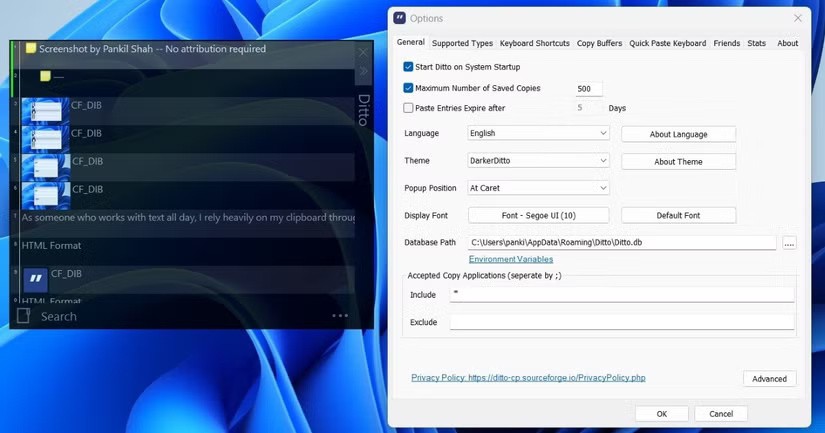
4. دعم واسع لاختصارات لوحة المفاتيح
أحد الأشياء التي يحبها الناس أكثر في Ditto هو دعمه الواسع لاختصارات لوحة المفاتيح. إنه يوفر الكثير من الوقت وأفضل شيء هو أنه يمكنك تخصيص هذه الاختصارات مباشرة من قائمة إعدادات التطبيق.
على سبيل المثال، يمكنك تعيين ثلاثة اختصارات مختلفة للوصول إلى الحافظة نفسها. هناك أيضًا خيار لتعيين اختصار لوحة المفاتيح للصق النص دون تنسيق.
ومع ذلك، فإن الميزة الأكثر فائدة هي القدرة على تعيين اختصار للصق آخر 10 عناصر من الحافظة دون فتح نافذة الحافظة. وهذا يجعل نسخ ولصق أجزاء متعددة أسهل بكثير.
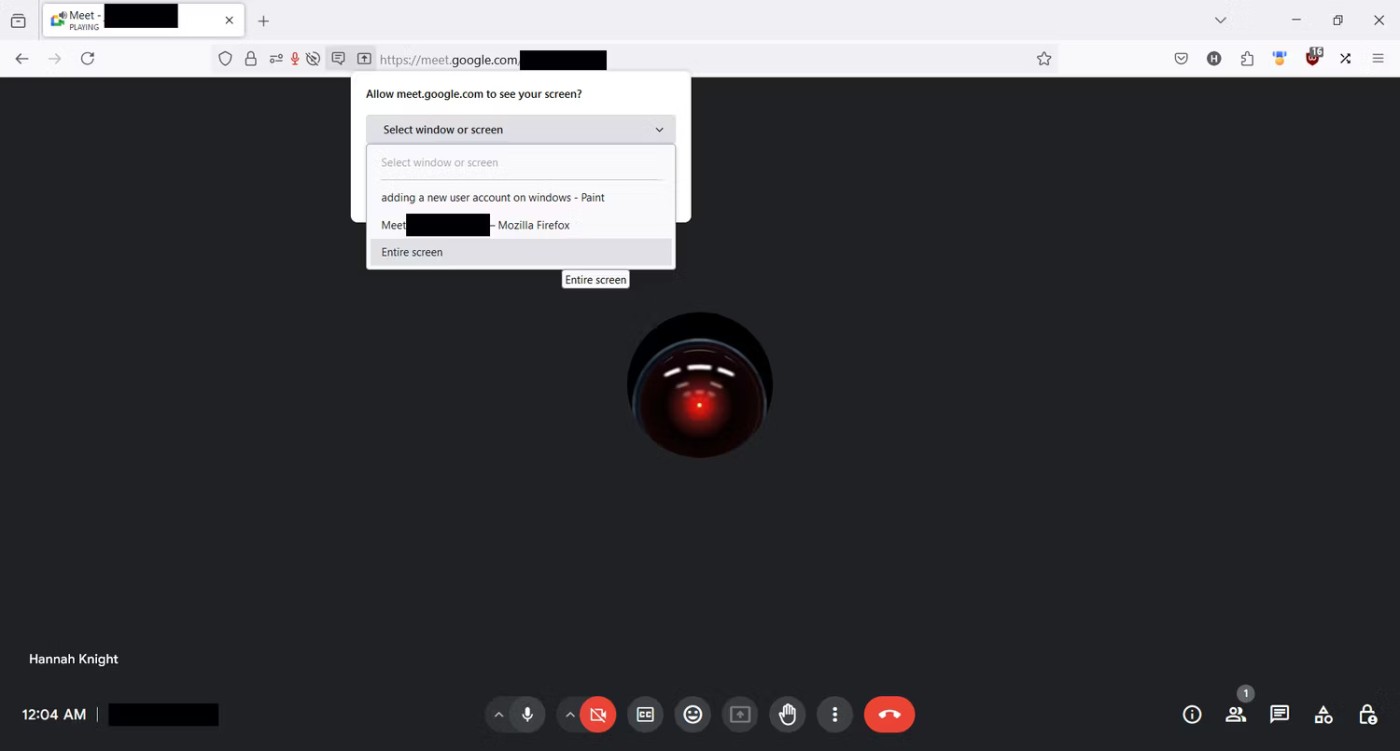
5. سهولة التنظيم والحذف
أخيرًا، يعجب الناس بالطريقة التي يبسط بها Ditto تنظيم الحافظة بشكل كبير مقارنةً بـ Windows Clipboard. على سبيل المثال، يمكنك تحديد عناصر متعددة من الحافظة عن طريق الضغط باستمرار على مفتاح Ctrl ثم حذفها كلها مرة واحدة. بالإضافة إلى ذلك، يمكن إنشاء عناصر الحافظة أو تحريرها باستخدام اختصارات لوحة المفاتيح Ctrl + N و Ctrl + E.
إذا قمت بنسخ عدة عناصر وتحتاج إلى ترتيبها بترتيب معين، فإن Ditto يجعل ذلك سهلاً أيضًا. يمكنك النقر بزر الماوس الأيمن فوق أي عنصر من عناصر الحافظة، والانتقال إلى ترتيب القصاصة والاختيار من بين خيارات مثل " نقل لأعلى" أو "نقل لأسفل" أو "نقل إلى الأعلى" أو "نقل إلى الأخير" .
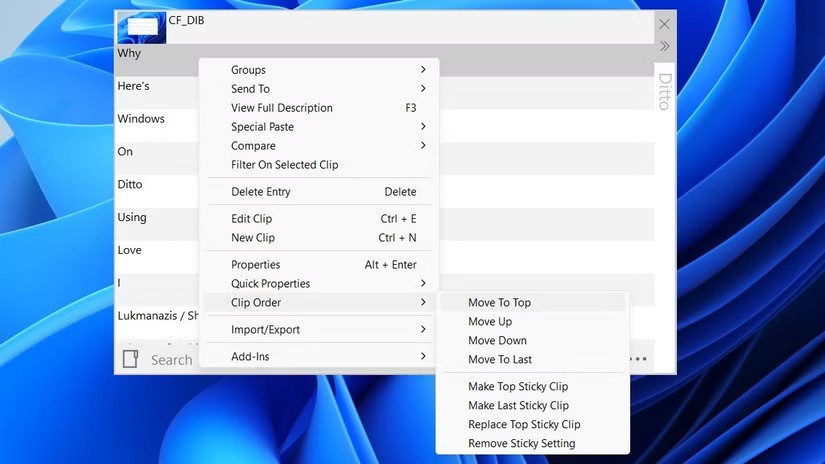
لقد أدى هذا التوسع في المرونة والتخصيص إلى جعل Ditto تطبيق الحافظة المفضل على Windows. إذا لم تعمل Microsoft على تحسين Windows Clipboard بهذه الميزات القوية، فسيكون من الصعب جذب المستخدمين مرة أخرى.
ما هو VPN، وما هي مزاياه وعيوبه؟ لنناقش مع WebTech360 تعريف VPN، وكيفية تطبيق هذا النموذج والنظام في العمل.
لا يقتصر أمان Windows على الحماية من الفيروسات البسيطة فحسب، بل يحمي أيضًا من التصيد الاحتيالي، ويحظر برامج الفدية، ويمنع تشغيل التطبيقات الضارة. مع ذلك، يصعب اكتشاف هذه الميزات، فهي مخفية خلف طبقات من القوائم.
بمجرد أن تتعلمه وتجربه بنفسك، ستجد أن التشفير سهل الاستخدام بشكل لا يصدق وعملي بشكل لا يصدق للحياة اليومية.
في المقالة التالية، سنقدم العمليات الأساسية لاستعادة البيانات المحذوفة في نظام التشغيل Windows 7 باستخدام أداة الدعم Recuva Portable. مع Recuva Portable، يمكنك تخزينها على أي وحدة تخزين USB مناسبة، واستخدامها وقتما تشاء. تتميز الأداة بصغر حجمها وبساطتها وسهولة استخدامها، مع بعض الميزات التالية:
يقوم برنامج CCleaner بالبحث عن الملفات المكررة في بضع دقائق فقط، ثم يسمح لك بتحديد الملفات الآمنة للحذف.
سيساعدك نقل مجلد التنزيل من محرك الأقراص C إلى محرك أقراص آخر على نظام التشغيل Windows 11 على تقليل سعة محرك الأقراص C وسيساعد جهاز الكمبيوتر الخاص بك على العمل بسلاسة أكبر.
هذه طريقة لتقوية نظامك وضبطه بحيث تحدث التحديثات وفقًا لجدولك الخاص، وليس وفقًا لجدول Microsoft.
يوفر مستكشف ملفات Windows خيارات متعددة لتغيير طريقة عرض الملفات. ما قد لا تعرفه هو أن أحد الخيارات المهمة مُعطّل افتراضيًا، مع أنه ضروري لأمان نظامك.
باستخدام الأدوات المناسبة، يمكنك فحص نظامك وإزالة برامج التجسس والبرامج الإعلانية والبرامج الضارة الأخرى التي قد تكون مختبئة في نظامك.
فيما يلي قائمة بالبرامج الموصى بها عند تثبيت جهاز كمبيوتر جديد، حتى تتمكن من اختيار التطبيقات الأكثر ضرورة والأفضل على جهاز الكمبيوتر الخاص بك!
قد يكون من المفيد جدًا حفظ نظام تشغيل كامل على ذاكرة فلاش، خاصةً إذا لم يكن لديك جهاز كمبيوتر محمول. ولكن لا تظن أن هذه الميزة تقتصر على توزيعات لينكس - فقد حان الوقت لتجربة استنساخ نظام ويندوز المُثبّت لديك.
إن إيقاف تشغيل بعض هذه الخدمات قد يوفر لك قدرًا كبيرًا من عمر البطارية دون التأثير على استخدامك اليومي.
Ctrl + Z هو مزيج مفاتيح شائع جدًا في ويندوز. يتيح لك Ctrl + Z التراجع عن إجراءات في جميع أقسام ويندوز.
تُعدّ الروابط المختصرة مفيدةً لإزالة الروابط الطويلة، لكنها تُخفي أيضًا وجهتها الحقيقية. إذا كنت ترغب في تجنّب البرامج الضارة أو التصيّد الاحتيالي، فإنّ النقر العشوائي على هذا الرابط ليس خيارًا حكيمًا.
بعد انتظار طويل، تم إطلاق التحديث الرئيسي الأول لنظام التشغيل Windows 11 رسميًا.













